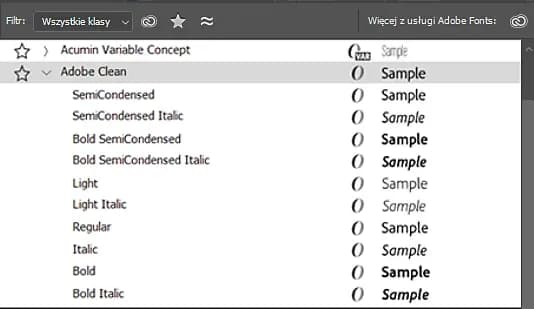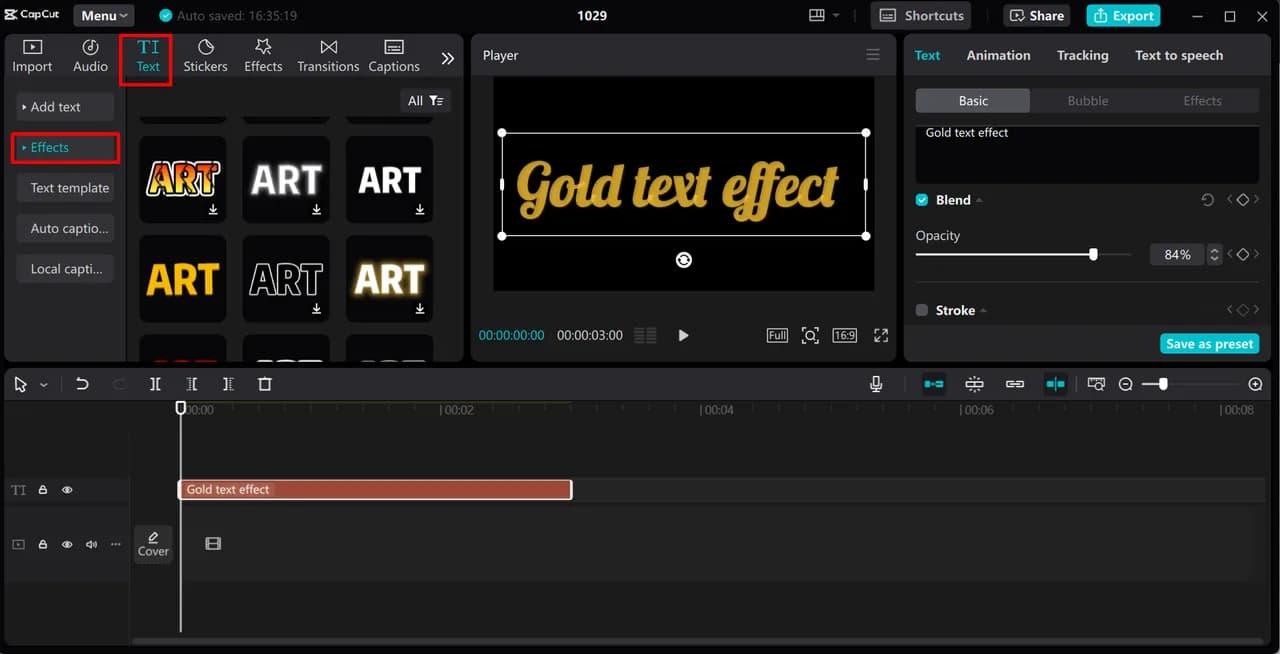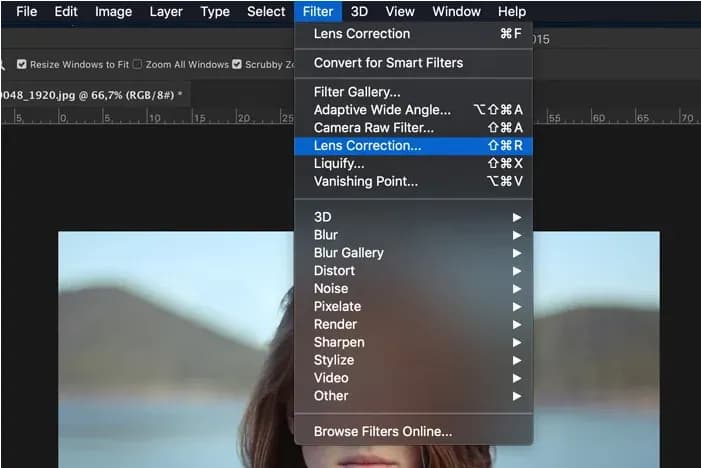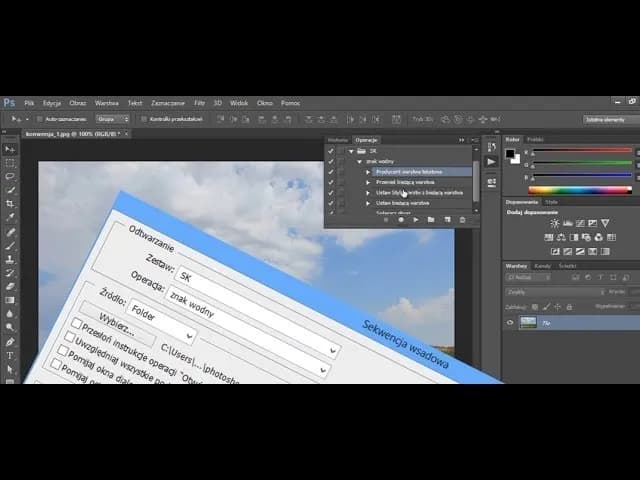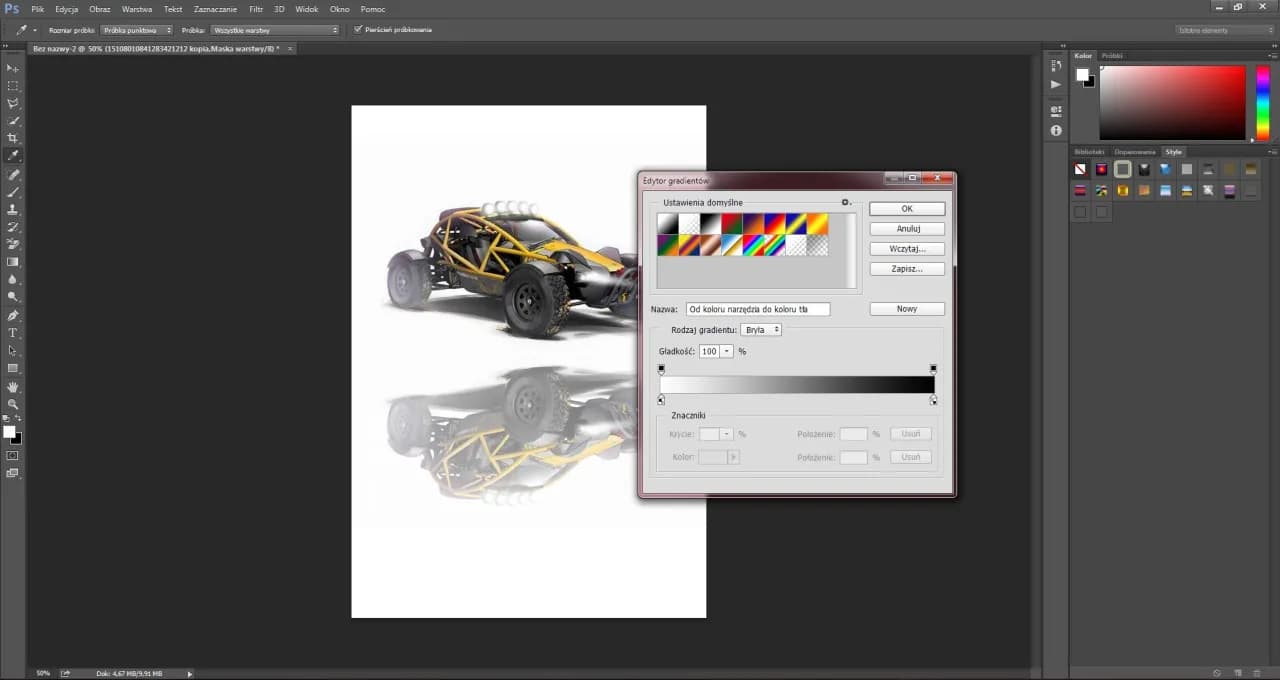Jak wgrać font do Photoshopa i uniknąć problemów z widocznością to pytanie, które zadaje sobie wiele osób, które chcą wzbogacić swoje projekty graficzne. Wgrywanie czcionek do programu Photoshop nie jest skomplikowane, ale wymaga kilku kroków, aby wszystko działało poprawnie. W tym artykule przedstawimy, jak przygotować system, pobrać i zainstalować czcionki, a także jak rozwiązywać potencjalne problemy z ich widocznością.
Ważne jest, aby wybierać czcionki, które są zgodne z Photoshopem, takie jak True Type (TTF) lub Open Type (OTF). Dzięki tym prostym krokom i wskazówkom, będziesz mógł cieszyć się nowymi fontami w swoich projektach graficznych bez zbędnych komplikacji.
Kluczowe informacje:- Pobierz czcionkę z zaufanej strony internetowej i upewnij się, że jest w formacie TTF lub OTF.
- Rozpakuj plik, jeśli jest skompresowany, i skopiuj go do folderu czcionek systemowych w Windows.
- Na macOS użyj aplikacji Font Book do instalacji czcionek.
- Sprawdź, czy czcionka jest widoczna w Photoshopie, zamykając i ponownie uruchamiając program.
- W przypadku problemów z widocznością, zaktualizuj listę czcionek w Photoshopie lub sprawdź, czy czcionka jest poprawnie zainstalowana.
Jak zainstalować fonty w Photoshopie krok po kroku
Aby zainstalować fonty w Photoshopie, należy najpierw przygotować system operacyjny i upewnić się, że posiadamy odpowiednie pliki czcionek. Ważne jest, aby fonty były zgodne z systemem, a ich formaty, takie jak TrueType (TTF) lub OpenType (OTF), były odpowiednie dla programu Photoshop. Po przygotowaniu można przejść do pobierania i instalacji fontów na różnych systemach operacyjnych.
W przypadku systemu Windows, instalacja fontów polega na skopiowaniu plików czcionek do folderu z czcionkami systemowymi. Użytkownicy macOS mogą skorzystać z aplikacji Font Book, która umożliwia łatwe zarządzanie i instalację czcionek. W obu przypadkach ważne jest, aby po zakończeniu instalacji ponownie uruchomić Photoshop, aby nowe fonty stały się widoczne w programie.
Przygotowanie do instalacji fontów w systemie operacyjnym
Przed przystąpieniem do instalacji fontów, warto zweryfikować, czy nasz system spełnia wymagania dotyczące ich obsługi. Upewnij się, że fonty, które zamierzasz zainstalować, są w formatach TrueType (TTF) lub OpenType (OTF), ponieważ są one najczęściej wspierane przez Photoshop. Sprawdzenie kompatybilności systemu pomoże uniknąć problemów w późniejszym etapie.Krok 1: Pobieranie i rozpakowywanie plików fontów
Fonty można pobierać z różnych stron internetowych, które oferują zarówno darmowe, jak i płatne czcionki. Po pobraniu plików, jeśli są one w formacie skompresowanym, należy je rozpakować za pomocą programów takich jak WinRAR czy 7-Zip. Upewnij się, że masz dostęp do czcionek w odpowiednich formatach, aby móc je zainstalować w Photoshopie.
Krok 2: Instalacja fontów na systemie Windows
Aby zainstalować czcionki w Photoshopie na systemie Windows, najpierw otwórz folder, w którym znajdują się pobrane pliki czcionek. Możesz to zrobić, klikając prawym przyciskiem myszy na plik czcionki i wybierając opcję "Kopiuj". Następnie przejdź do folderu czcionek systemowych, który znajduje się pod adresem C:\Windows\Fonts. Wklej skopiowany plik czcionki do tego folderu, a system automatycznie zainstaluje czcionkę.
Alternatywnie, możesz kliknąć prawym przyciskiem myszy na plik czcionki i wybrać opcję "Instaluj", co również zainstaluje font bezpośrednio. Po zakończeniu procesu instalacji, uruchom ponownie program Photoshop, aby nowa czcionka była widoczna w menu czcionek. Upewnij się, że zainstalowane czcionki są zgodne z programem, aby uniknąć problemów z ich wyświetlaniem.
Krok 3: Instalacja fontów na systemie macOS
Na systemie macOS instalacja czcionek jest równie prosta. Rozpocznij od otwarcia pobranej czcionki, co spowoduje uruchomienie aplikacji Font Book. W Font Book kliknij przycisk "Zainstaluj czcionkę", aby dodać nową czcionkę do systemu. Możesz również przeciągnąć plik czcionki bezpośrednio do okna Font Book, co automatycznie rozpocznie proces instalacji.
Po zainstalowaniu czcionki, upewnij się, że Photoshop jest zamknięty, a następnie ponownie go uruchom, aby nowe fonty mogły być dostępne w programie. Warto również regularnie sprawdzać, czy czcionki są aktualne i kompatybilne z najnowszymi wersjami systemu operacyjnego oraz programu Photoshop.
Sprawdzanie, czy fonty są poprawnie zainstalowane
Aby upewnić się, że czcionki są poprawnie zainstalowane w systemie i Photoshopie, możesz skorzystać z kilku prostych metod. Po pierwsze, otwórz folder czcionek w systemie operacyjnym, aby zobaczyć, czy nowa czcionka jest na liście. W systemie Windows folder czcionek znajduje się pod adresem C:\Windows\Fonts, natomiast w macOS można go znaleźć w aplikacji Font Book.
W programie Photoshop możesz również sprawdzić dostępność czcionek poprzez otwarcie narzędzia tekstowego i przeszukanie listy czcionek. Jeśli czcionka jest widoczna w menu, oznacza to, że została poprawnie zainstalowana. W przeciwnym razie, może być konieczne ponowne uruchomienie programu lub sprawdzenie, czy czcionka jest w formacie zgodnym z Photoshopem.
Jak zaktualizować listę fontów w Photoshopie
Aby zaktualizować listę czcionek w Photoshopie po ich zainstalowaniu, wystarczy zamknąć i ponownie uruchomić program. Photoshop automatycznie odświeży listę dostępnych czcionek przy każdym uruchomieniu. W przypadku, gdy czcionki nadal nie są widoczne, można spróbować przejść do menu "Tekst" i wybrać opcję "Odśwież listę czcionek".
Jeśli korzystasz z biblioteki Adobe Fonts, upewnij się, że wszystkie aktywne czcionki są zsynchronizowane. Możesz to zrobić, otwierając aplikację Creative Cloud i sprawdzając status synchronizacji czcionek. W przypadku jakichkolwiek problemów z aktualizacją listy czcionek, pomocne może być również zresetowanie preferencji Photoshopa.
Typowe problemy z widocznością i ich rozwiązania
Jednym z najczęstszych problemów, które mogą wystąpić po zainstalowaniu czcionek, jest ich niewidoczność w Photoshopie. Może to być spowodowane niekompatybilnymi formatami czcionek, dlatego warto upewnić się, że używasz czcionek w formatach TrueType (TTF) lub OpenType (OTF). Jeśli czcionka nie pojawia się, spróbuj również zrestartować komputer, co czasami pomaga rozwiązać problemy z widocznością.
Typy fontów kompatybilnych z Photoshopem i ich zastosowanie
W programie Photoshop można korzystać z różnych typów czcionek, które różnią się zarówno stylem, jak i funkcjonalnością. Najpopularniejsze z nich to czcionki TrueType (TTF) oraz OpenType (OTF). Oba formaty są szeroko wspierane i oferują różne możliwości, co czyni je idealnymi do różnorodnych projektów graficznych.
Czcionki TrueType są znane z ich prostoty i szerokiej dostępności, co czyni je doskonałym wyborem dla użytkowników, którzy potrzebują podstawowych typów pisma. Z kolei czcionki OpenType oferują dodatkowe funkcje, takie jak wsparcie dla zaawansowanych znaków typograficznych oraz większą liczbę stylów, co czyni je bardziej elastycznymi w zastosowaniu w projektach wymagających wysokiej jakości typografii.
Różnice między fontami TrueType a OpenType
Podstawową różnicą między czcionkami TrueType a OpenType jest ich struktura i możliwości. Czcionki TrueType są oparte na krzywych Béziera, co pozwala na ich płynne skalowanie. Z kolei czcionki OpenType, które mogą zawierać zarówno krzywe Béziera, jak i kontury typu PostScript, oferują dodatkowe funkcje, takie jak ligatury, alternatywne znaki i wiele innych. Dzięki temu OpenType jest bardziej zaawansowanym formatem, który lepiej nadaje się do profesjonalnych projektów graficznych.Jak wybierać fonty do różnych projektów graficznych
Wybierając czcionki do projektów graficznych, warto zwrócić uwagę na kilka kluczowych aspektów. Przede wszystkim, upewnij się, że czcionka jest czytelna i odpowiednia do kontekstu. W przypadku materiałów reklamowych, takich jak plakaty czy ulotki, warto wybierać czcionki o wyraźnych kształtach, które przyciągną uwagę. Z kolei w projektach internetowych, takich jak strony www, zaleca się stosowanie czcionek, które dobrze wyglądają na różnych urządzeniach i rozdzielczościach.
| Typ czcionki | Idealne zastosowanie |
| TrueType (TTF) | Dokumenty tekstowe, prezentacje, podstawowe projekty graficzne |
| OpenType (OTF) | Profesjonalne projekty graficzne, typografia, materiały reklamowe |
Czytaj więcej: Obiektyw 50-200 do czego: zastosowania, zalety i sytuacje, w których warto go użyć
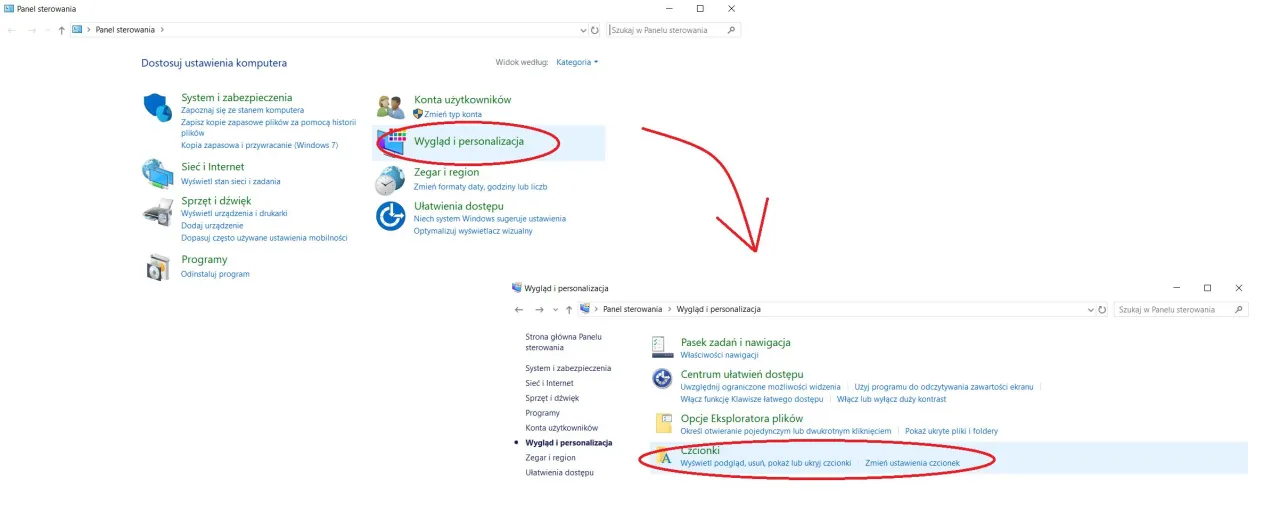
Alternatywne źródła i narzędzia do zarządzania fontami
Wybór odpowiednich źródeł do pobierania czcionek oraz narzędzi do ich zarządzania jest kluczowy dla każdego projektanta graficznego. Istnieje wiele stron internetowych, które oferują zarówno darmowe, jak i płatne czcionki, co pozwala na szeroki wybór. Oprócz tego, dostępne są także specjalistyczne oprogramowania, które pomagają w organizacji i zarządzaniu kolekcjami czcionek, co może znacznie ułatwić pracę w programach takich jak Photoshop.
Warto zwrócić uwagę na renomowane platformy, które oferują czcionki o wysokiej jakości oraz różnorodności. Dobre narzędzia do zarządzania fontami pozwalają na łatwe przeszukiwanie, podgląd oraz aktywację czcionek, co jest szczególnie przydatne w przypadku dużych zbiorów. Dzięki nim, projektanci mogą szybko znaleźć odpowiednią czcionkę do swoich projektów i uniknąć problemów z ich widocznością w programach graficznych.
Najlepsze strony do pobierania darmowych fontów
Istnieje wiele świetnych stron, na których można znaleźć i pobrać darmowe czcionki. Oto kilka z nich, które cieszą się dużym uznaniem wśród projektantów:
- Google Fonts - Ogromna biblioteka darmowych czcionek, które można łatwo zintegrować z projektami webowymi.
- Font Squirrel - Strona oferująca starannie wyselekcjonowane czcionki, które są darmowe do użytku komercyjnego.
- DaFont - Popularna platforma z różnorodnymi czcionkami, w tym stylizowanymi i artystycznymi.
- 1001 Free Fonts - Kolekcja tysięcy darmowych czcionek do pobrania, z różnymi kategoriami tematycznymi.
- Behance - Nie tylko portfolio artystów, ale również miejsce, gdzie można znaleźć darmowe czcionki od projektantów.
Narzędzia do zarządzania fontami dla designerów
Oprócz źródeł do pobierania czcionek, dostępne są również narzędzia, które pomagają w ich zarządzaniu. Programy takie jak FontBase i Extensis Suitcase Fusion oferują zaawansowane funkcje organizacji czcionek, umożliwiając łatwe przeszukiwanie i filtrowanie. Dzięki nim, projektanci mogą szybko aktywować lub dezaktywować czcionki, co jest niezwykle przydatne w przypadku dużych projektów graficznych. Inne narzędzia, jak NexusFont, są idealne dla użytkowników Windows, oferując prosty interfejs do zarządzania fontami.
Jak tworzyć własne czcionki i ich zastosowanie w projektach
Tworzenie własnych czcionek stało się coraz bardziej popularne wśród projektantów, którzy pragną nadać swoim projektom unikalny charakter. Dzięki narzędziom takim jak Glyphs czy FontForge, każdy może spróbować swoich sił w projektowaniu czcionek. To nie tylko pozwala na wyrażenie swojej kreatywności, ale także daje możliwość dostosowania czcionek do specyficznych potrzeb projektów, co może zwiększyć ich atrakcyjność i funkcjonalność.
Warto również zwrócić uwagę na rosnący trend personalizacji czcionek w kontekście marketingu i brandingu. Firmy coraz częściej korzystają z unikalnych czcionek, aby wyróżnić swoją markę i zwiększyć rozpoznawalność. Wykorzystując własne czcionki w materiałach reklamowych, projektanci mogą stworzyć spójną tożsamość wizualną, która przyciąga uwagę klientów. Dodatkowo, czcionki dostosowane do konkretnej grupy docelowej mogą poprawić komunikację i wrażenia użytkowników, co jest kluczowe w dzisiejszym konkurencyjnym środowisku.